응용 프로그램은 컨텍스트에 추가 항목을 추가합니다메뉴가 설치 될 때 좋은 응용 프로그램에는 자체 응용 프로그램 아이콘이나 상황에 맞는 메뉴 항목이있는 이름이 포함되므로 옵션을 쉽게 식별 할 수 있습니다. 예를 들어 Dropbox를 설치 한 경우 파일을 마우스 오른쪽 버튼으로 클릭하면 상황에 맞는 메뉴에 Dropbox에 파일을 업로드하는 옵션이 표시됩니다. 모든 앱이이 방법을 따르는 것은 아닙니다. 상황에 맞는 메뉴에 갑자기 새로운 옵션이 표시되고 해당 옵션의 출처를 알고 싶다면 NirSoft의 ShellMenuView 상황에 맞는 메뉴 항목을 식별합니다.
컨텍스트 메뉴를 수동으로 편집하여 새 Photoshop 파일과 같은 항목을 추가 할 수도 있습니다. 이 트릭은 직접 추가 한 컨텍스트 메뉴 항목인지 식별하는 데 도움이됩니다.
상황에 맞는 메뉴 항목 식별
먼저 전체 컨텍스트 메뉴를 찾아야합니다.상품명. 아래 스크린 샷에서 확인하려는 옵션은 파란색으로 표시된 'Xtreme으로 변환'옵션입니다. 자주 액세스하는 ZIP 파일에만 표시되므로 이전에 있었던 경우 알 수있었습니다. 일부 상황에 맞는 메뉴 항목은 특정 파일 또는 바탕 화면을 마우스 오른쪽 버튼으로 클릭하는 것과 같은 특정 상황에서만 나타납니다. ShellMenuView는 모든 것을 식별 할 수 있습니다.

ShellMenuView를 다운로드하여 실행하십시오. 첫 번째 열에는 컨텍스트 메뉴 항목이 알파벳 순서로 나열됩니다. 상황에 맞는 메뉴 항목 이름이 사용됩니다. 식별하려는 항목을 찾을 때까지 목록을 스크롤하십시오.
찾은 후‘파일 이름’을 찾아‘명령’열 둘 다 항목을 추가 한 앱을 가리 킵니다. 다른 항목이 많이 표시되지만 관련이없는 항목은 스크린 샷에서 수행 한 내용을 숨길 수 있습니다.
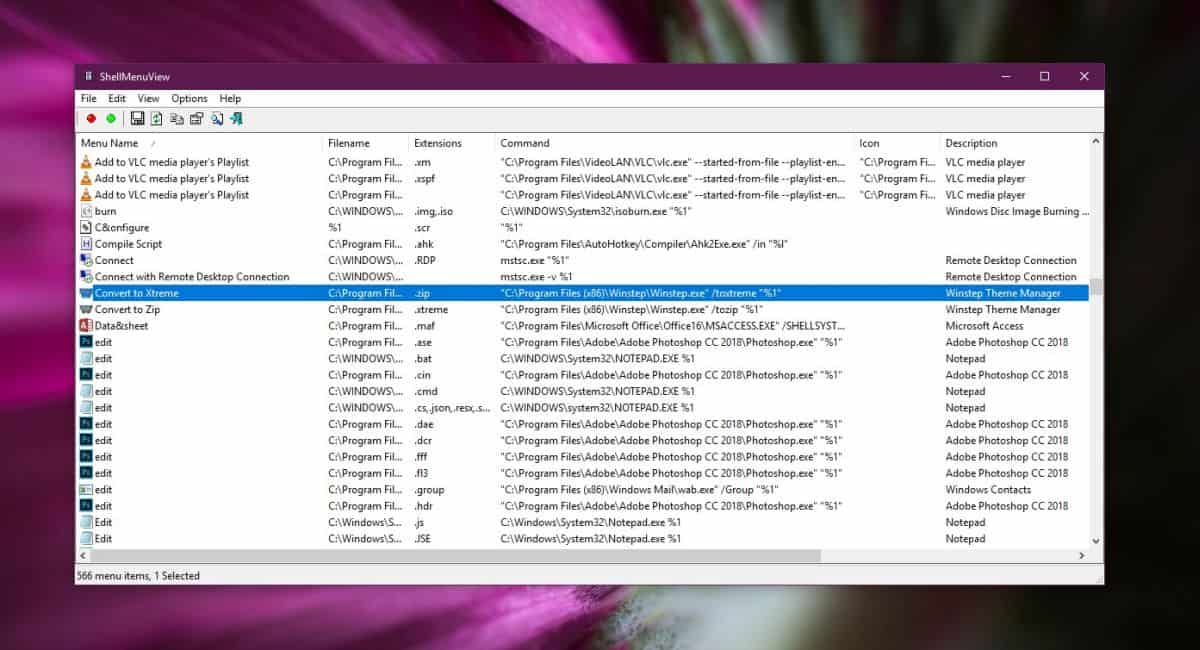
파일 이름과 명령 열은옵션을 추가하는 앱에 당신. 그런 다음 폴더를 방문하거나 앱의 EXE 파일 이름을 사용하여 Windows 검색에서 폴더를 검색 할 수 있습니다. 앱을 식별 한 후에는 앱을 제거해야합니다.
앱을 사용하지만 추가하지 않고 할 수있는 경우상황에 맞는 메뉴에서 옵션을 사용하면 동일한 앱을 사용하여 숨길 수 있습니다. 옵션을 마우스 오른쪽 버튼으로 클릭하고 앱의 상황에 맞는 메뉴에서 '선택한 항목 비활성화'를 선택하십시오. 'RegEdit에서 열기'를 선택하고이 컨텍스트 메뉴 항목의 값이 포함 된 레지스트리에서 키를 열 수도 있습니다. 키를 삭제하면 상황에 맞는 메뉴에서 옵션이 제거됩니다. 상황에 맞는 메뉴 항목을 추가 한 앱을 업데이트하면 옵션이 반환 될 수 있습니다.
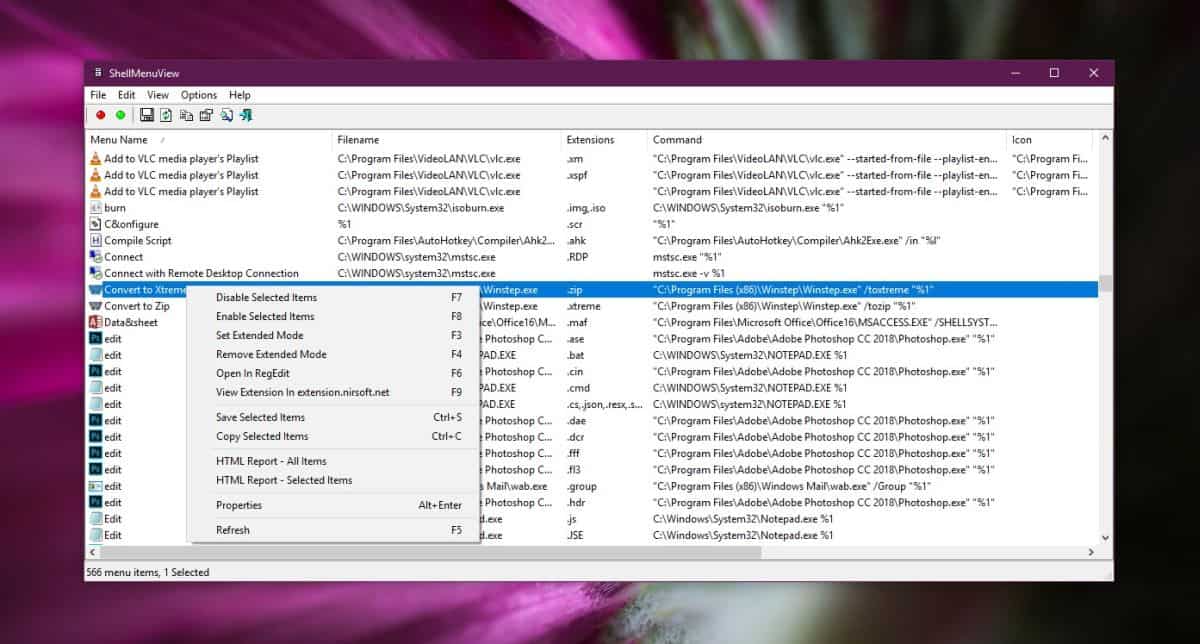













코멘트